Kako spremeniti FAT32 v NTFS na USB Flash Drive, trdi disk ali SSD brez izgube podatkov
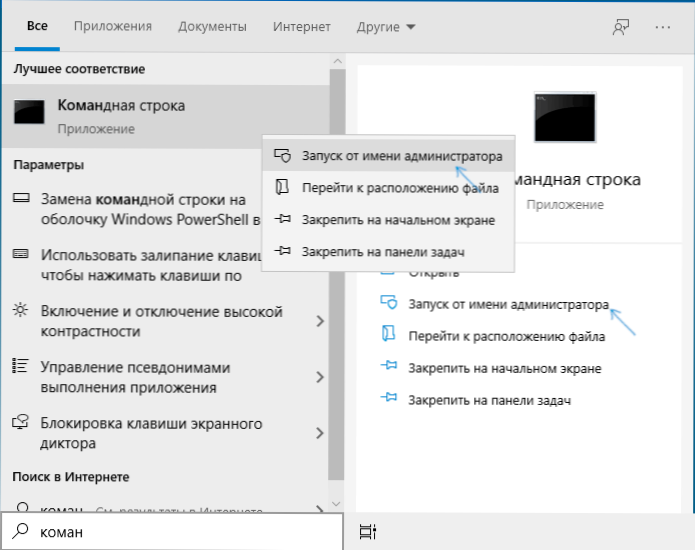
- 596
- 114
- Mrs. Patrick Kris
Če na primer iz kakršnega koli razloga zaradi omejitve velikosti datoteke v datotečnem sistemu FAT32, ste morali pretvoriti USB bliskavico, trdi disk ali SSD iz FAT32 v NTF brez izgube podatkov in oblikovanja, je zelo preprosto In to lahko storite v vgrajenem pomeni Windows 10, 8.1 ali Windows 7.
V tem navodilu podrobno o tem, kako spremeniti datotečni sistem FAT32 za NTFS na bliskovnem pogonu USB, trdem disku ali SSD, tako da vsi podatki na njem ostanejo nedotaknjeni. V okviru zadevne teme je lahko koristno: FAT32 ali NTFS - kateri datotečni sistem je boljši za bliskovnik.
- Pretvorba iz FAT32 v NTFS brez izgube podatkov
- Video navodila
- Dodatne koristne informacije
Pretvorba datotečnega sistema iz FAT32 v NTFS
Za pretvorbo datotečnega sistema diska, bliskovnega pogona ali drugega pogona iz FAT32 v NTFS v sistemu Windows 10, 8.1 in Windows 7 Tu je vgrajen pripomoček -in ukazne linije, ki se imenuje pretvorba.Exe. Kako ga uporabiti:
- Zaženite ukazno vrstico v imenu skrbnika. V sistemu Windows 10 je to mogoče z iskanjem v opravilni vrstici (vtipkamo ukazno vrstico in nato izberemo element "Zaženite v imenu skrbnika" ali kliknite ukazno vrstico v ukazni vrstici in izberite isti element). Tu so opisane druge metode: Kako v imenu skrbnika zagnati ukazno vrstico.
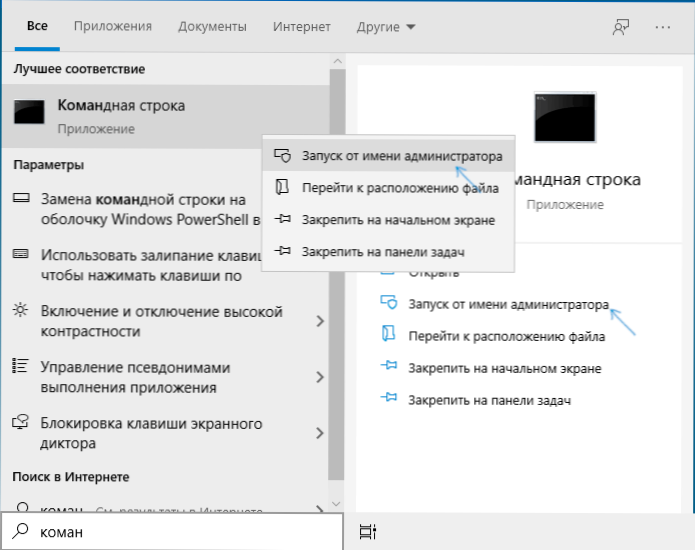
- Ta korak ni potreben, vendar priporočam, da ga opravite pred nadaljevanjem pretvorbe FAT32 v NTFS. Vnesite ukaz (zamenjajte črko D: s črko črko, katere datotečni sistem je potreben za spremembo): Chkdsk d: /f In kliknite Enter. Na primeru na posnetku zaslona je črka konvertibilnega bliskovnega pogona drugačna.

- Ko preverite disk za napake, vnesite ukaz (tudi nadomestite diskovno pismo z vašim): Pretvori d: /fs: ntfs
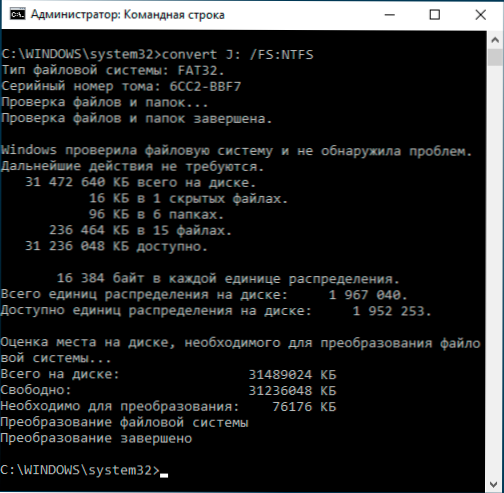
- Počakajte na zaključek pretvorbe. Upoštevajte, da lahko na počasnih trdih diskih traja dolgo. Na koncu postopka boste prejeli sporočilo, da je pretvorba datotečnega sistema zaključena.
Postopek bo končan pri tem, datotečni sistem na bliskovnem pogonu USB, disk ali kateri koli drug pogon pa bo NTFS namesto FAT32.
Video navodila
Dodatne informacije
Za zaključek je več dodatnih točk, katerih znanje je lahko koristno pri spreminjanju datotečnega sistema:
- Da bi spremenili FAT32 v NTFS na USB Flash pogon ali disku, mora biti prost prostor. Ko se ukaz izvede v 3. koraku, se prikaže glasnost zahtevanega mesta za preoblikovanje.
- Če se želite prepričati, ali se je datotečni sistem spremenil, lahko iz navodil uporabite metode, kako najti datotečni sistem na trdem disku, SSD ali USB Flash Drive.
- Če na pogonu ne potrebujete podatkov, jih lahko preprosto formatirate v NTFS z uporabo korakov iz članka, kako formatirati bliskovni pogon v NTFS.
- « Kako spremeniti meni Windows 10 Start - Nastavitve oblikovanja, odstranitev nepotrebnih elementov in drugih nalog
- Windows ne zažene te kode naprave 19 - kako jo popraviti? »

